イメージの領域解析を使用したイメージ領域のプロパティの計算
この例では、イメージの領域解析アプリを使用してバイナリ イメージの領域のプロパティを計算する方法を説明します。この例では、イメージに含まれる領域のうち、面積で測定して最も大きい領域を求めます。
バイナリ イメージをワークスペースに読み取ります。
BW = imread("text.png");関数 imageRegionAnalyzer を使用して、イメージの領域解析アプリでイメージを開きます。
imageRegionAnalyzer(BW);
イメージの領域解析アプリに、バイナリ イメージと、領域プロパティを含むテーブルが表示されます。このテーブルは、イメージで識別された領域を示す行と、領域の面積、周囲の長さ、方向などのプロパティを示す列からなります。
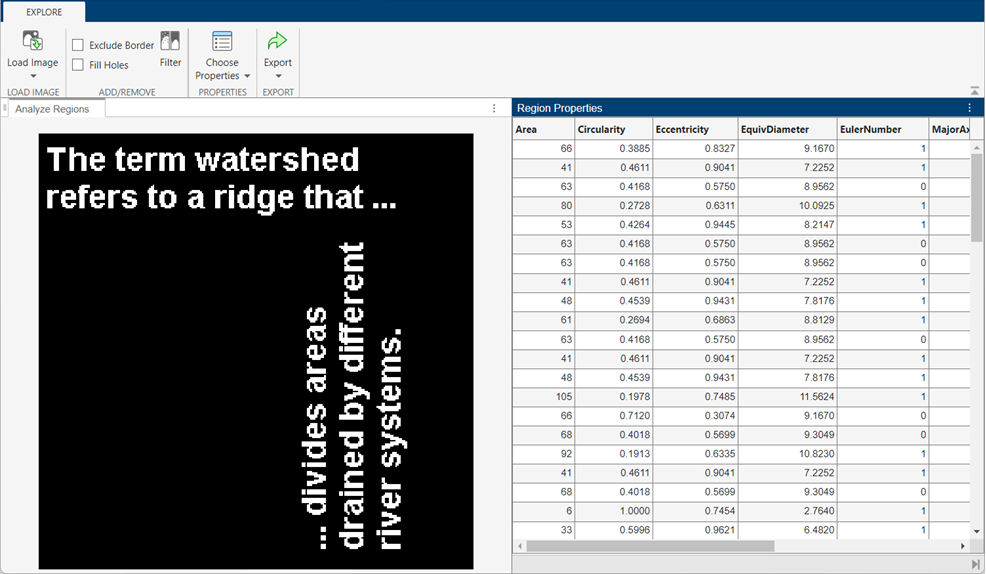
パンやズームなど、イメージ調査用のコントロールを利用するには、イメージの上にカーソルを移動します。
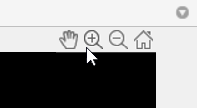
最初は、使用可能なプロパティの一部のみ表示されています。テーブルのプロパティを追加または削除するには、[プロパティの選択] をクリックし、表示するプロパティを選択します。これで、テーブルが自動的に更新されます。

最初は、イメージの左上隅を起点として、検出された順序で領域の一覧が表示されます。並べ替え順を変更するには、テーブル内のプロパティ名の横にある並べ替えアイコンをクリックします。これで、領域が昇順で並べ替えられます。再度クリックすると、領域は降順で並べ替えられます。
たとえば、イメージ内の領域を面積が最大のものから最小のものへの順で並べ替えるには、Area プロパティの並べ替えアイコンを 2 回クリックします。
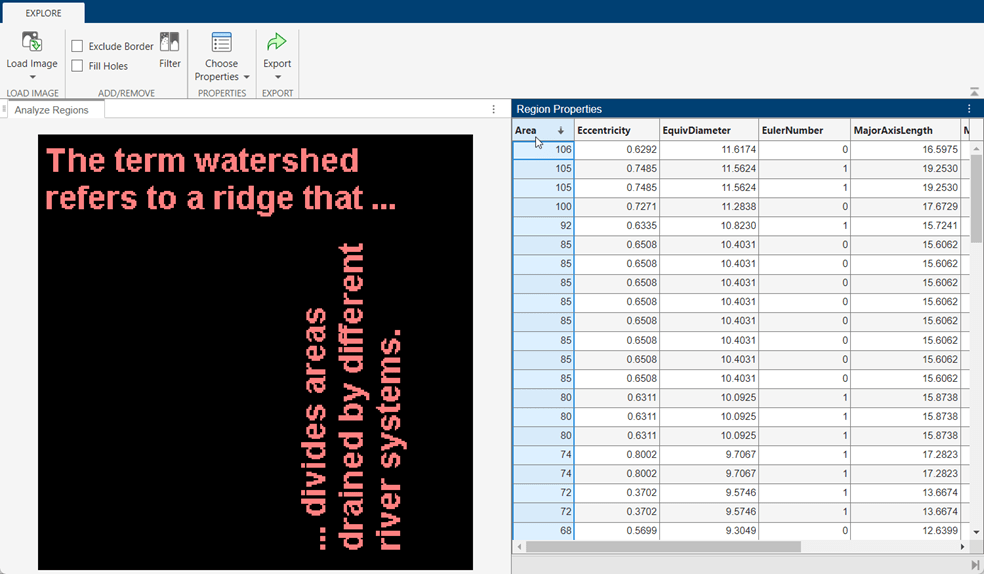
イメージ内で最も大きな面積をもつ領域を表示するには、テーブルの最初の行をクリックします。イメージ内の該当する領域が強調表示されます。
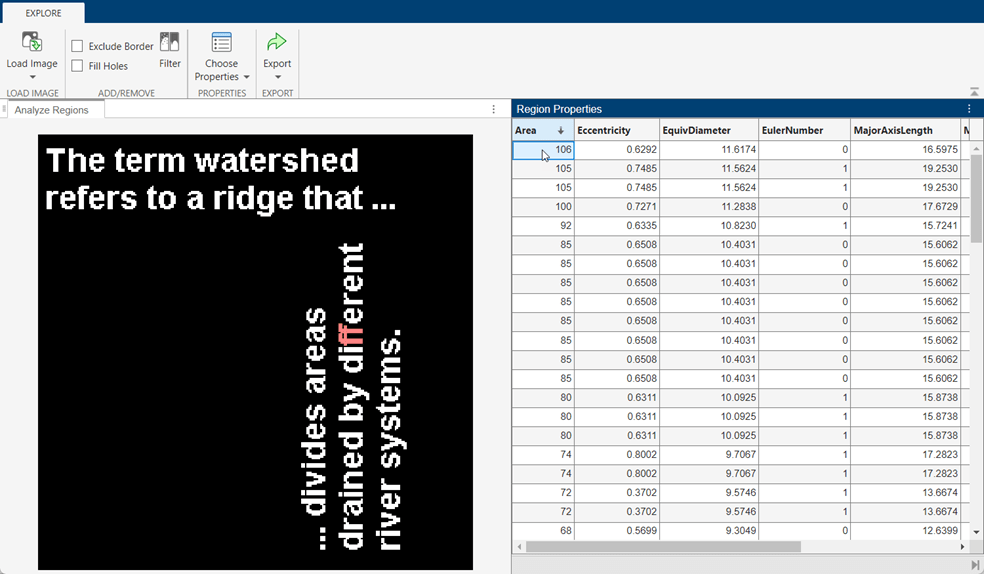
参考
イメージの領域解析 | bwpropfilt | bwareafilt | regionprops